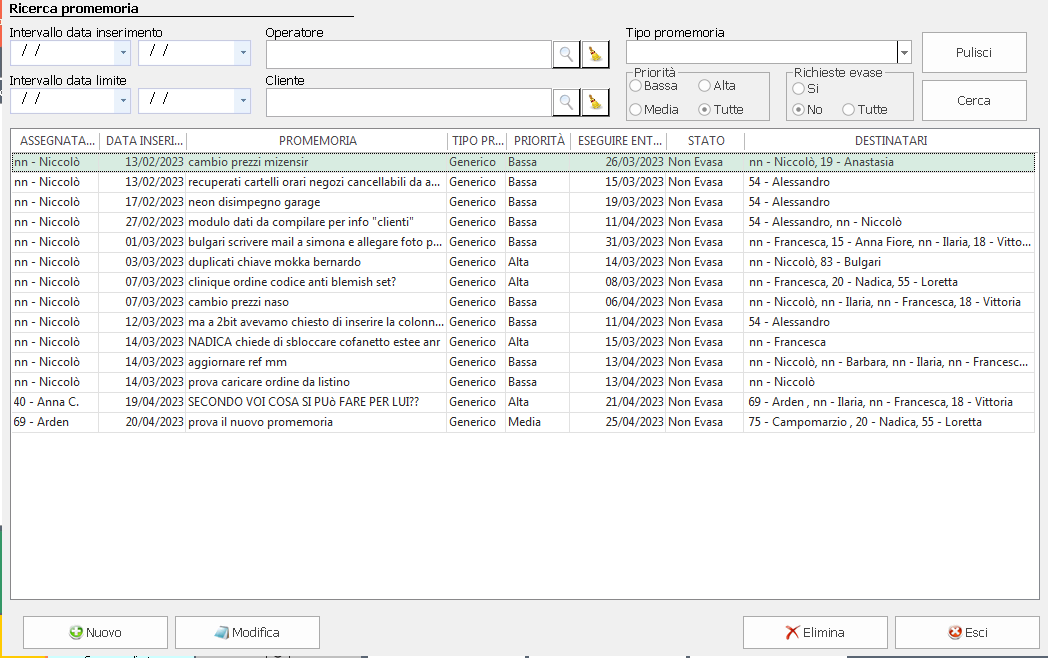INTRODUZIONE
Per gestire i promemoria sul software DUE Retail è sufficiente andare in Attività
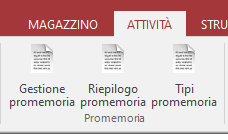
La sezione Attività permette di accedere alla gestione degli elenchi di attività, comprende Gestione promemoria, Riepilogo promemoria e Tipi promemoria.
UTILIZZO
- CRUSCOTTO
Dalla 23 è possibile visualizzare sul cruscotto del software le attività interne/promemoria.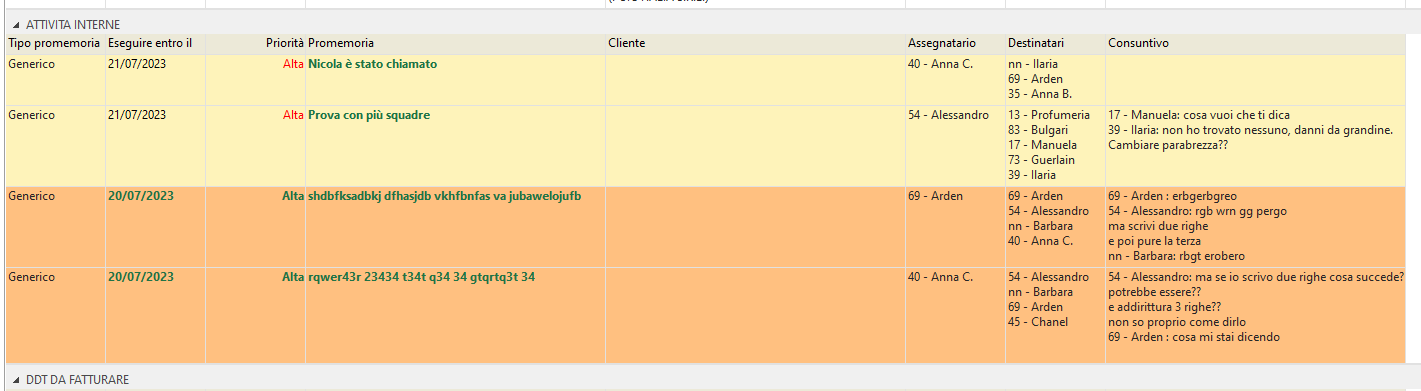
Dalle Impostazioni >> Generale >> Cruscotto aziendale è possibile attivare questa visualizzazione con alcune opzioni specifiche relative ai dati da visualizzare:
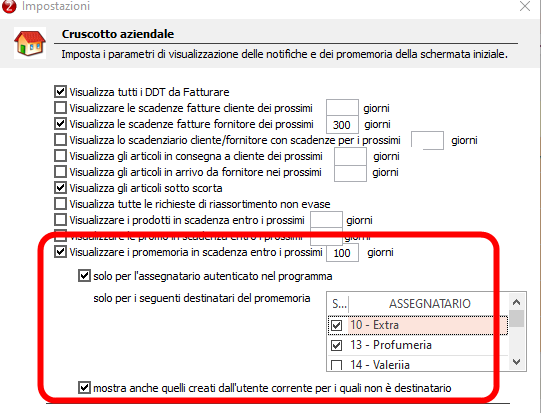
Dalla 23.349 è possibile attivare un timer che fa il refresh automatico del cruscotto ogni X secondi:

-
GESTIONE PROMEMORIA
Da Backoffice poi dentro Attività si può aprire la Gestione Promemoria:
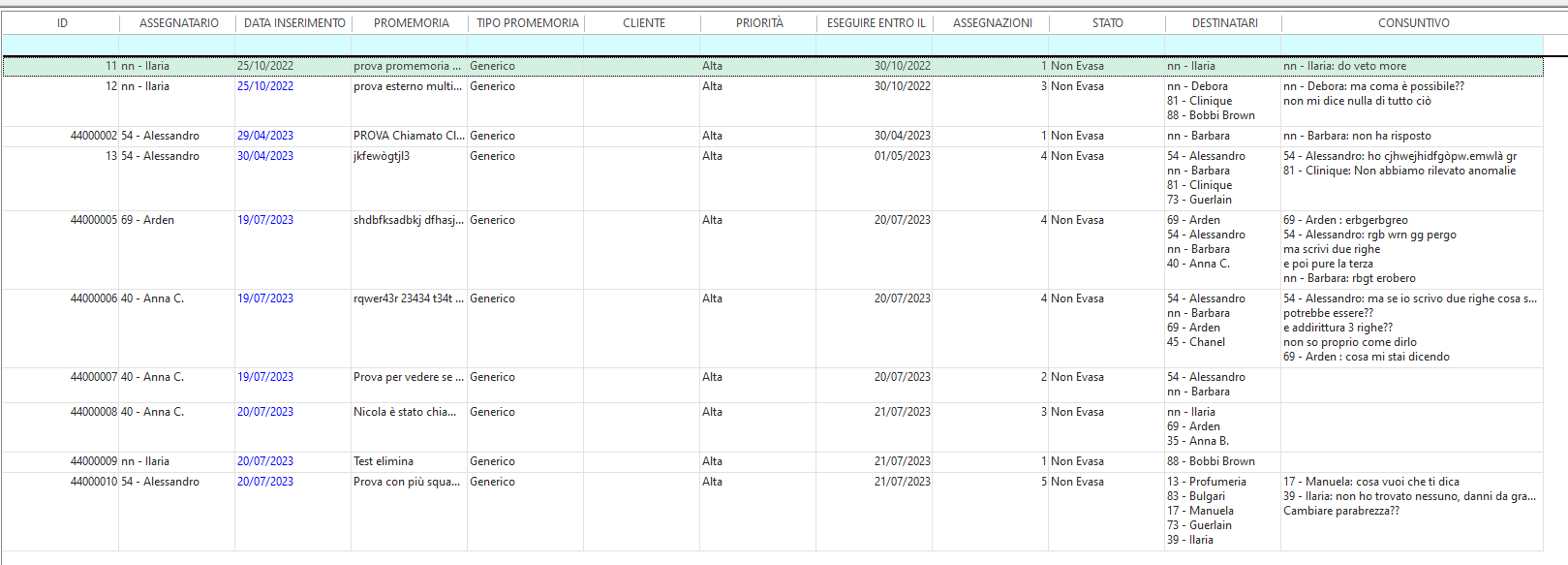
Per crearne uno cliccare sulla voce 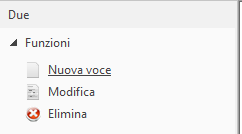 e comparirà la schermata di creazione nuovo promemoria.
e comparirà la schermata di creazione nuovo promemoria.
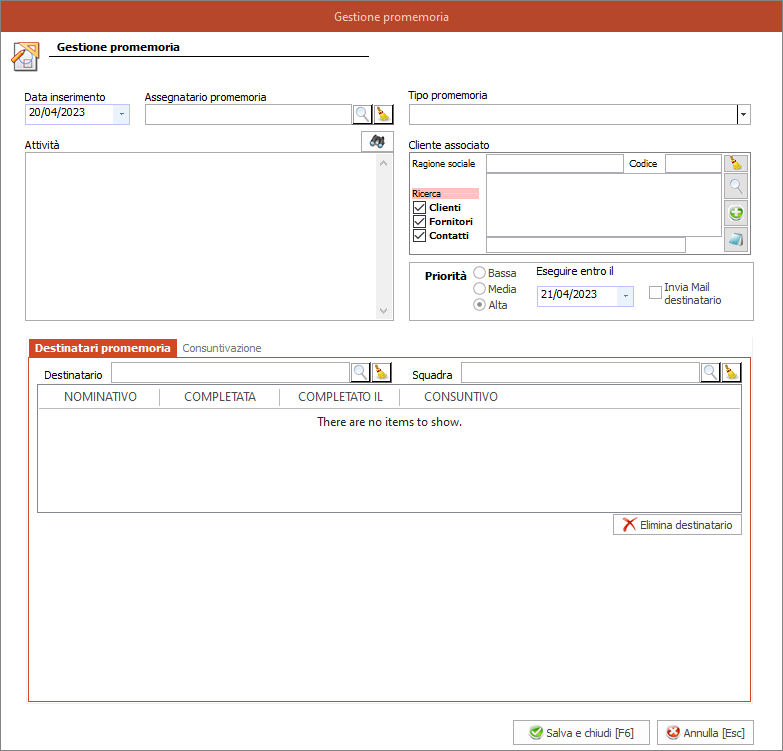
Per la modifica cliccare su 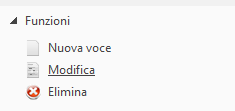 e comparirà la schermata di prima da modificare i parametri desiderati.
e comparirà la schermata di prima da modificare i parametri desiderati.
Per l’eliminazione di un promemoria selezionare la voce desiderata e cliccare su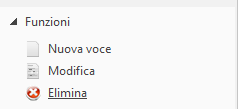
Per l’eliminazione l’utente deve avere un permesso speciale; dalla 23.349 poi c’è un’opzione nelle Impostazioni >> Generale >>Attività che permette di eliminare un attività solo all’assegnatario (utente che ha inserito) dell’attività stessa:
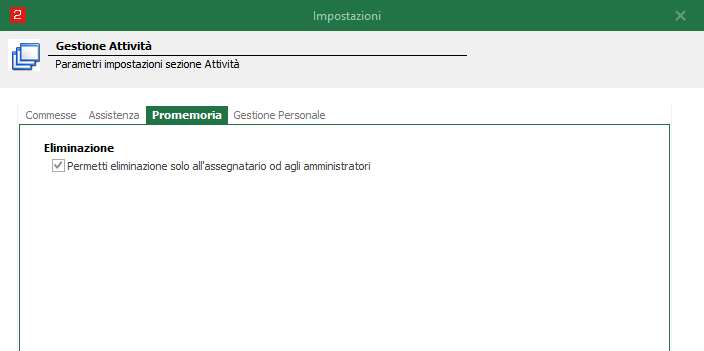
Per la ricerca di un determinato promemoria basta andare sul campo di ricerca.
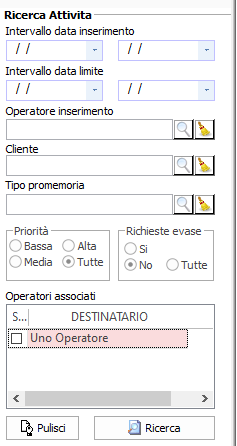
Per la stampa cliccare una delle voci 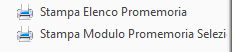 , selezionare la stampante e confermare.
, selezionare la stampante e confermare.
-
RIEPILOGO PROMEMORIA
È l’elenco dei promemoria disponibili sul Backend assegnati all’utente corrente:
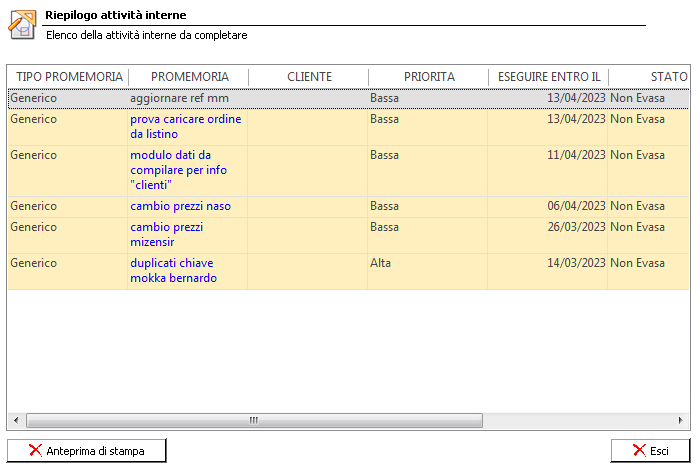
Premendo Anteprima di stampa si accede al menu di stampa.
-
TIPI PROMEMORIA
Serve per la gestione di un Stato Preventivo.
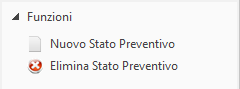
Nuovo Stato Preventivo: Cliccando su questo pulsante comparirà una nuova stringa da modificare la Descrizione tipologia promemoria.
Elimina Stato Preventivo: Selezionando la riga desiderata e cliccando su questo stato eliminerete uno Stato preventivo.
-
ELENCO PROMEMORIA DA PUNTO CASSA
Dalla 23.270 sul punto cassa è possibile caricare un pulsante Elenco Promemoria che permette di aprire l’elenco appunto dei promemoria con possibilità di ricerca, modifica, inserimento e cancellazione: